Sådan deler du Wifi-adgangskode fra iPhone til Android 2022
Når du har venner eller familie forbi, er en af de første ting, de uundgåeligt spørger dig, ‘hvad er WiFi-adgangskoden?’ Det er fint, når du kun skal fortælle dem én gang, men det kan godt blive irriterende, når du skal gentage det igen og igen.
Dette er især tilfældet, hvis du har en iPhone, og de har en Android-enhed, fordi du ikke bare kan bruge indstillingen Del mit WiFi.
Her er hvordan man deler en WiFi-adgangskode fra iPhone til Android.
Indhold
Brug en QR-kode
Den bedste måde at dele en WiFi-adgangskode fra en iPhone til en Android-enhed er ved at bruge en QR-kode. Processen er enkel, og når du først har lavet en QR-kode til dit WiFi-netværk, behøver du ikke lave en anden, medmindre du har ændret dine WiFi-detaljer (såsom dens navn og/eller adgangskode).
Dine venner kan nemt scanne QR-koden for at få din WiFi-adgangskode og få adgang til netværket. Der er to måder at oprette en QR-kode til dit WiFi-netværk på, og det er ved at bruge en hjemmeside eller en app.
Brug af en hjemmeside
Qi-Fi er en hjemmeside designet til at oprette QR-koder til WiFi-netværk. Det er gratis og nemt at bruge, så det er i bund og grund en leg at oprette en QR-kode til ethvert WiFi-netværk.
- Find dit WiFi-netværks detaljer, disse er dets navn og adgangskode. Du kan normalt finde disse oplysninger på din router.
- Brug din iPhones browser til at gå til QiFi officielle hjemmeside.
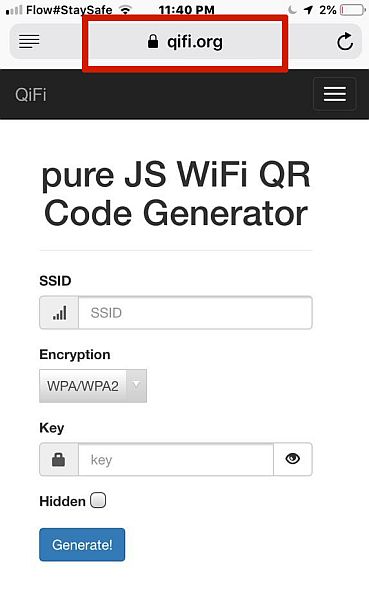
- Indtast dit WiFi-navn i feltet SSID (Service Set IDentifier).
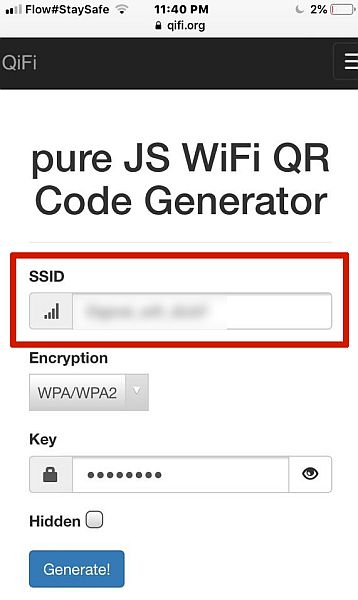
- Indtast din WiFi-adgangskode i nøglefeltet. De fleste WiFi-netværk bruger WPA/WPA2-kryptering til deres adgangskoder. Ældre modeller bruger WEP-kryptering. Din WiFi-adgangskodes krypteringstype findes ofte på din router. Du kan også tjekke det på din iPhone.
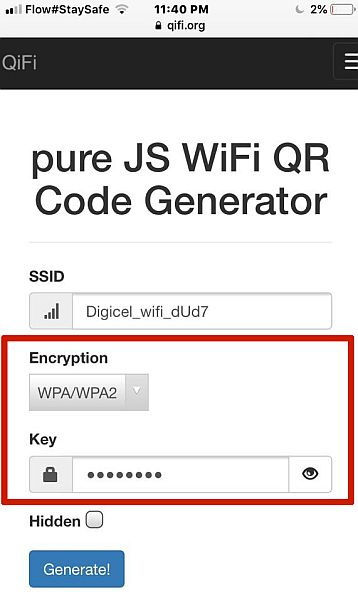
- Tryk på knappen ‘Generer’ for at oprette din QR-kode.
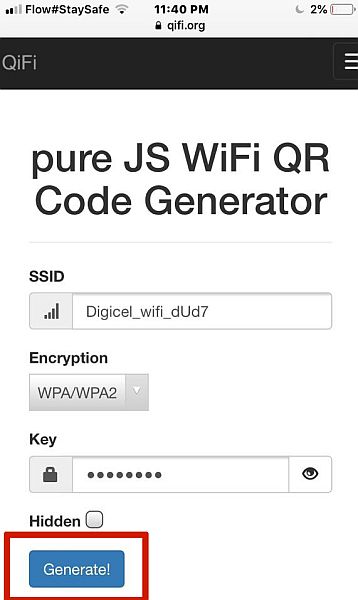
- Når du har gjort det, skal du trykke på ‘eksport’.
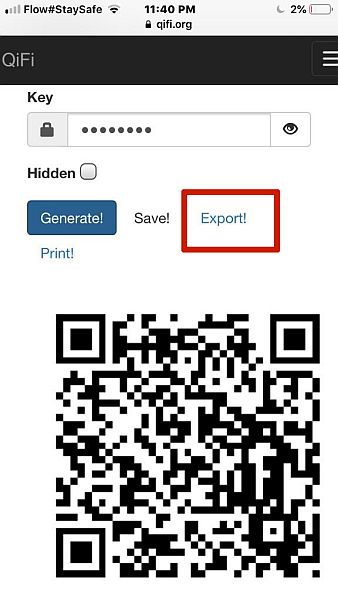
- Dette fører dig til en side med din QR-kode. Tryk på knappen ‘Del’ for at få en pop op-menu frem.
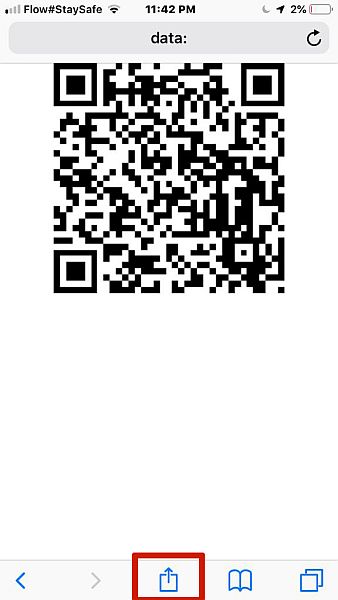
- Klik derefter på ‘gem billede’ for at få en anden pop op-menu frem.
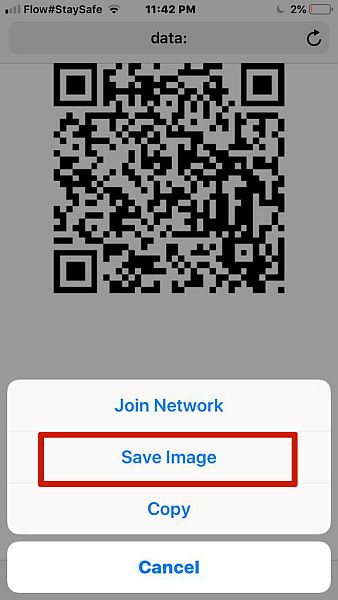
- Muligheden for at dele vil dukke op sammen med andre, rul indtil du ser ‘gem billede’, og tryk på den knap.
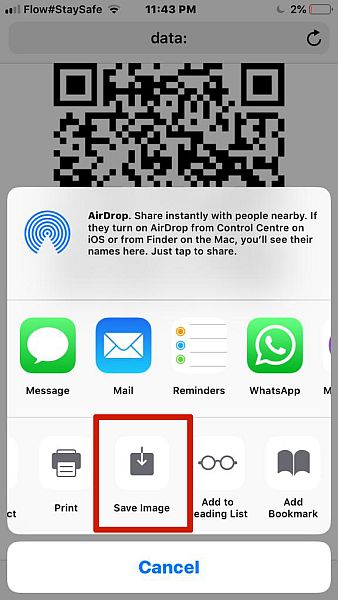
- Nu har du gemt din nye QR-kode. Åbn dit galleri for at se det.
Du kan få dine venner til enten at scanne koden direkte fra din telefon, eller du kan printe den ud og lægge den et sted, siger køkkenet, så de nemt kan scanne den der for at få din WiFi-adgangskode og få adgang til dit netværk.
Brug af en app
Hjemmesidemuligheden nævnt ovenfor er et fantastisk værktøj, men hvis du ønsker det, kan du også bruge en app til at opnå det samme resultat. Fordelen ved at bruge en app til at oprette dit WiFi-netværks QR-kode er, at du ikke behøver at være online for at bruge den.
Vi anbefaler at bruge WiFi QR-kodegenerator. Du kan finde den i app store. Ligesom QiFi-webstedet er det gratis og nemt at bruge.
- Download WiFi QR Code Generator app fra App Store til din iPhone.
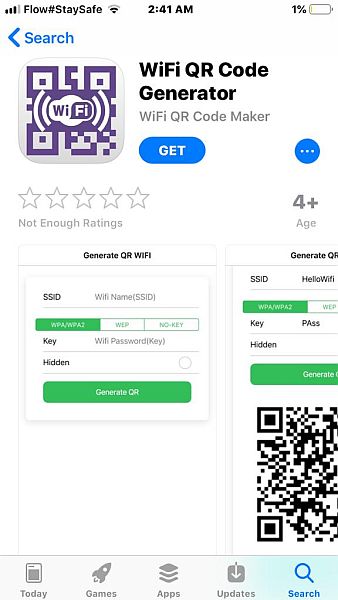
- Start appen. Du vil opdage, at det kræver samme information som webstedet nævnt ovenfor for at oprette QR-koden til dit WiFi-netværk, som er SSID’et og din WiFi-adgangskode.
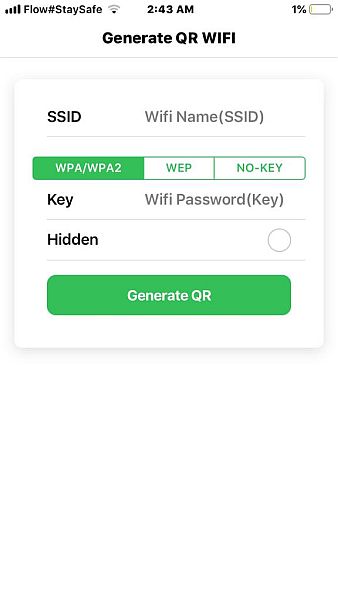
- Udfyld SSID-feltet med dit WiFi-netværks navn.
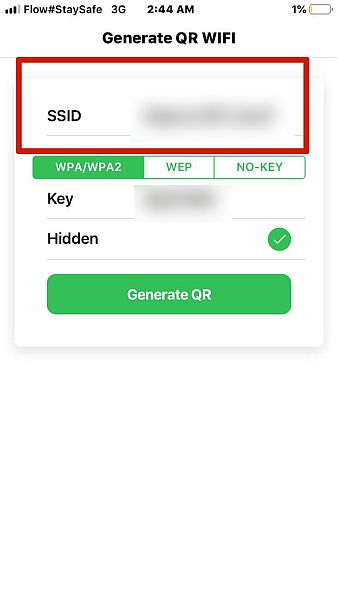
- Indsæt din WiFi-adgangskode i nøglefeltet. Husk at tjekke din WiFi-krypteringstype for at sikre, at den matcher den mulighed, der er tilgængelig i appen. De fleste netværk bruger nu WPA/WPA2-kryptering, men det er en god ting at tjekke, bare for at være sikker.
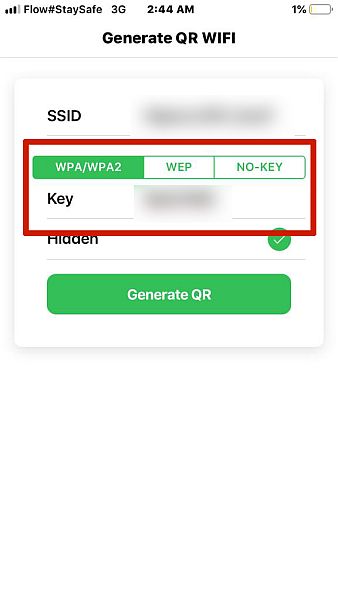
- Efter at have udfyldt SSID og adgangskode felter, tryk på knappen ‘Generer QR’ for at oprette QR-koden til dit WiFi-netværk.
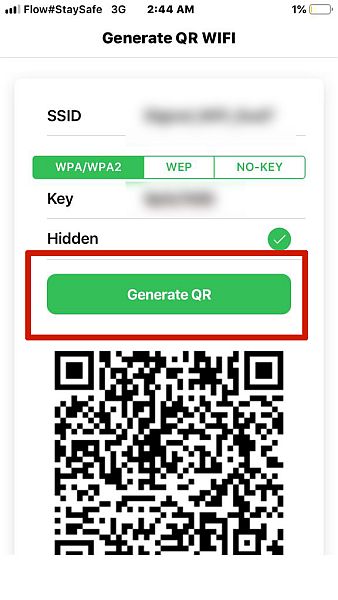
- Rul længere ned for at finde knappen ‘Del’. Når du ser den, skal du klikke på den for enten at dele eller gemme din QR-kode.
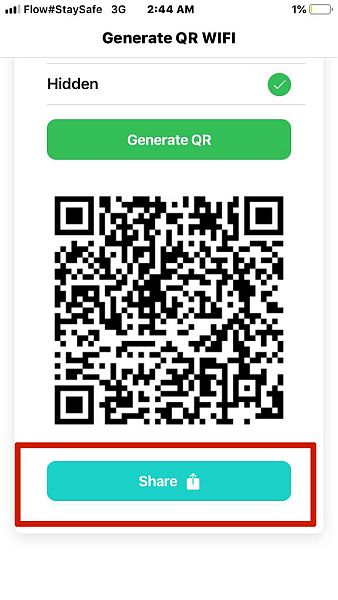
- Når du har klikket på knappen ‘Del’, skal du rulle for at finde muligheden ‘gem billede’ fra pop op-menuen og klikke på den for at gemme din QR-kode som et billede i dit galleri.
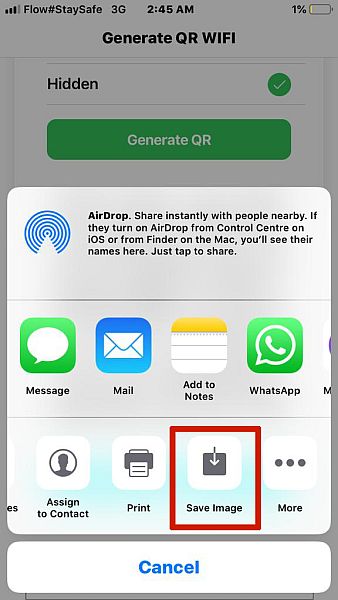
Når du åbner dit galleri, vil du finde din QR-kode klar og venter på at blive scannet eller printet.
Ofte stillede spørgsmål
Har iPhone WiFi-deling?
Ja, iPhone har WiFi-deling, men det fungerer kun mellem iOS-enheder, såsom iPhones og iPads. Det virker ikke mellem iPhones og Android-enheder.
Ja du kan. Der er flere måder at dele WiFi fra telefon til telefon. Det er dog forskelligt afhængigt af typen af telefon. Måden at dele WiFi fra en iPhone til en iPhone er forskellig fra måden at dele WiFi mellem to Android-enheder eller mellem en iPhone og en Android.
Det er nemt at oprette en QR-kode og sparer dig for en masse tid, når du deler dit WiFi-netværk med dine venner og familie. Hvis du har en virksomhed, kan du også bruge en QR-kode til, at dine kunder også kan få adgang til dit WiFi-netværk.
Hvis du har en Android-enhed og gerne vil lære, hvordan du se dens gemte WiFi-adgangskoder, vi har en tutorial til dig her.
Tak fordi du læste med. Hvis du kunne lide artiklen, så lad os det vide i kommentarerne. Del det også med din familie og venner, du ved aldrig, hvem der kan få brug for det.
Seneste Artikler